 Web-Frontend
Web-Frontend
 js-Tutorial
js-Tutorial
 Docker Hands-on: Lernen Sie, wie Docker Dateien mit Nodejs, Flask und PostgreSQL erstellt
Docker Hands-on: Lernen Sie, wie Docker Dateien mit Nodejs, Flask und PostgreSQL erstellt
Docker Hands-on: Lernen Sie, wie Docker Dateien mit Nodejs, Flask und PostgreSQL erstellt
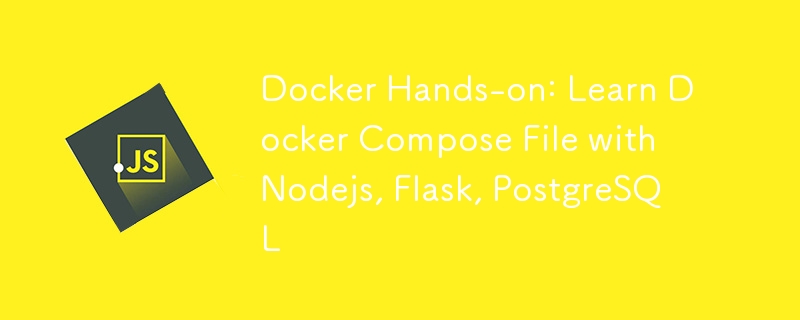
Im vorherigen Beitrag haben wir das Docker-Tutorial in erwähnt.
- https://dev.to/omerberatsezer/docker-tutorial-dockerfile-commands-container-images-volume-network-docker-compose-2p9h
Dieses Mal beginnen wir mit der Ausführung von Beispielprojekten: Wir konzentrieren uns auf die Docker Compose-Datei mit Nodejs-, Flask- und PostgreSQL-Images, um verschiedene Ebenen zu implementieren:
- Frontend (nodejs mit expressjs),
- Backend (Flasche),
- Datenbank (postgresql).
Es zeigt:
- So führen Sie mehrere Container aus
- wie man Container sequentiell mit depend_on ausführt
- wie man Container im selben Netzwerk ausführt
- So erstellen Sie Volumes in einer Compose-Datei
- so implementieren Sie die Portweiterleitung
GitHub Code Repo: https://github.com/omerbsezer/Fast-Docker/tree/main/hands-on-sample-projects/full-stack-app
Projektstruktur:
project-root/ ├── docker-compose.yaml ├── frontend/ │ ├── package.json │ ├── index.js │ ├── index.html │ ├── Dockerfile ├── backend/ │ ├── app.py │ ├── requirements.txt │ ├── Dockerfile
- Frontend-Verzeichnis erstellen, Docker-Datei erstellen:
FROM node:18 WORKDIR /home/app COPY . . EXPOSE 3000 RUN npm install CMD ["npm", "start"]
- index.html erstellen:
<!DOCTYPE html> <html lang="en"> <head> <meta charset="UTF-8"> <meta name="viewport" content="width=device-width, initial-scale=1.0"> <title>Frontend</title> </head> <body> <h1>Frontend is working!</h1> </body> </html>
- Index.js erstellen (Express-JS):
const express = require("express");
const app = express();
const port=3000;
app.get("/", (req, res) => {
res.sendFile(__dirname + "/index.html");
})
app.listen(port, () => {
console.log(`running at port ${port}`);
});
- Paket.json erstellen:
{
"name": "nodejsapp",
"version": "1.0.0",
"description": "nodejsapp description",
"main": "index.js",
"scripts": {
"test": "echo \"Error: no test specified\" && exit 1",
"start": "node index.js"
},
"author": "",
"license": "ISC",
"dependencies": {
"express": "^4.17.3"
}
}
- Dann erstellen Sie ein Backend-Verzeichnis und eine Docker-Datei:
FROM python:3.11 WORKDIR /usr/src/app COPY . . RUN pip install -r requirements.txt EXPOSE 5000 CMD ["python", "app.py"]
- Backend-App mit Flask erstellen:
from flask import Flask, jsonify
app = Flask(__name__)
@app.route('/')
def home():
return "Backend is working!"
@app.route('/api', methods=['GET'])
def api():
return jsonify({"message": "Hello from the backend!"})
if __name__ == '__main__':
app.run(host='0.0.0.0', port=5000)
- Anforderungen.txt erstellen:
flask
- Erstellen Sie schließlich docker-compose.yaml zusätzlich zu den Backend- und Frontend-Verzeichnissen:
services:
frontend:
build:
context: ./frontend
container_name: frontend
ports:
- "3000:3000"
volumes:
- ./frontend:/usr/src/app
depends_on:
- backend
backend:
build:
context: ./backend
container_name: backend
ports:
- "5000:5000"
volumes:
- ./backend:/usr/src/app
command: sh -c "pip install -r requirements.txt && python app.py"
db:
image: postgres:15
container_name: db
environment:
POSTGRES_USER: user
POSTGRES_PASSWORD: password
POSTGRES_DB: mydatabase
volumes:
- db_data:/var/lib/postgresql/data
ports:
- "5432:5432"
volumes:
db_data:
- Führen Sie dann den Befehl dort aus, wo sich docker-compose.yaml befindet:
user@docker:~$ docker compose up -d [+] Running 4/4 ✔ Network node_default Created 0.1s ✔ Container db Started 0.7s ✔ Container backend Started 0.7s ✔ Container frontend Started
- Dann überprüfen Sie Frontend und Backend mit Curl:
user@docker:~$ curl http://localhost:3000
<!DOCTYPE html>
<html lang="en">
<head>
<meta charset="UTF-8">
<meta name="viewport" content="width=device-width, initial-scale=1.0">
<title>Frontend</title>
</head>
<body>
<h1>Frontend is working!</h1>
</body>
user@docker:~$ curl http://localhost:5000/api
{"message":"Hello from the backend!"}
user@docker:~$ curl http://localhost:5000
Backend is working!
</html>
- Endlich Container stoppen:
user@docker:~$ docker ps -a CONTAINER ID IMAGE COMMAND CREATED STATUS PORTS NAMES 3e51751b546c node-frontend "docker-entrypoint.s…" About a minute ago Up About a minute 0.0.0.0:3000->3000/tcp, :::3000->3000/tcp frontend d8d28325ce10 postgres:15 "docker-entrypoint.s…" About a minute ago Up About a minute 0.0.0.0:5432->5432/tcp, :::5432->5432/tcp db 04c1d04a5668 node-backend "sh -c 'pip install …" About a minute ago Up About a minute 0.0.0.0:5000->5000/tcp, :::5000->5000/tcp backend user@docker:~$ docker compose down [+] Running 4/4 ✔ Container frontend Removed 1.0s ✔ Container db Removed 0.5s ✔ Container backend Removed 10.5s ✔ Network node_default Removed 0.2s user@docker:~$ docker ps -a CONTAINER ID IMAGE COMMAND CREATED STATUS PORTS NAMES
Abschluss
In diesem Beitrag wird gezeigt, wie Sie eine Docker-Compose-Datei mithilfe von Beispiel-Frontend- (express.js), Backend- (flask) und Datenbank- (postgresql) Apps erstellen. Weitere Docker-Inhalte finden Sie im folgenden Menü, falls Sie diese noch nicht gesehen haben.
Folgen Sie für Tipps, Tutorials und praktische Übungen für AWS, Kubernetes, Docker, Linux, DevOps, Ansible, maschinelles Lernen, generative KI, SAAS.
- https://github.com/omerbsezer/
- https://www.linkedin.com/in/omerberatsezer/
Das obige ist der detaillierte Inhalt vonDocker Hands-on: Lernen Sie, wie Docker Dateien mit Nodejs, Flask und PostgreSQL erstellt. Für weitere Informationen folgen Sie bitte anderen verwandten Artikeln auf der PHP chinesischen Website!

Heiße KI -Werkzeuge

Undresser.AI Undress
KI-gestützte App zum Erstellen realistischer Aktfotos

AI Clothes Remover
Online-KI-Tool zum Entfernen von Kleidung aus Fotos.

Undress AI Tool
Ausziehbilder kostenlos

Clothoff.io
KI-Kleiderentferner

Video Face Swap
Tauschen Sie Gesichter in jedem Video mühelos mit unserem völlig kostenlosen KI-Gesichtstausch-Tool aus!

Heißer Artikel

Heiße Werkzeuge

Notepad++7.3.1
Einfach zu bedienender und kostenloser Code-Editor

SublimeText3 chinesische Version
Chinesische Version, sehr einfach zu bedienen

Senden Sie Studio 13.0.1
Leistungsstarke integrierte PHP-Entwicklungsumgebung

Dreamweaver CS6
Visuelle Webentwicklungstools

SublimeText3 Mac-Version
Codebearbeitungssoftware auf Gottesniveau (SublimeText3)

Heiße Themen
 1672
1672
 14
14
 1428
1428
 52
52
 1332
1332
 25
25
 1277
1277
 29
29
 1257
1257
 24
24
 Python vs. JavaScript: Die Lernkurve und Benutzerfreundlichkeit
Apr 16, 2025 am 12:12 AM
Python vs. JavaScript: Die Lernkurve und Benutzerfreundlichkeit
Apr 16, 2025 am 12:12 AM
Python eignet sich besser für Anfänger mit einer reibungslosen Lernkurve und einer kurzen Syntax. JavaScript ist für die Front-End-Entwicklung mit einer steilen Lernkurve und einer flexiblen Syntax geeignet. 1. Python-Syntax ist intuitiv und für die Entwicklung von Datenwissenschaften und Back-End-Entwicklung geeignet. 2. JavaScript ist flexibel und in Front-End- und serverseitiger Programmierung weit verbreitet.
 JavaScript und das Web: Kernfunktionalität und Anwendungsfälle
Apr 18, 2025 am 12:19 AM
JavaScript und das Web: Kernfunktionalität und Anwendungsfälle
Apr 18, 2025 am 12:19 AM
Zu den Hauptanwendungen von JavaScript in der Webentwicklung gehören die Interaktion der Clients, die Formüberprüfung und die asynchrone Kommunikation. 1) Dynamisches Inhaltsaktualisierung und Benutzerinteraktion durch DOM -Operationen; 2) Die Kundenüberprüfung erfolgt vor dem Einreichung von Daten, um die Benutzererfahrung zu verbessern. 3) Die Aktualisierung der Kommunikation mit dem Server wird durch AJAX -Technologie erreicht.
 JavaScript in Aktion: Beispiele und Projekte in realer Welt
Apr 19, 2025 am 12:13 AM
JavaScript in Aktion: Beispiele und Projekte in realer Welt
Apr 19, 2025 am 12:13 AM
Die Anwendung von JavaScript in der realen Welt umfasst Front-End- und Back-End-Entwicklung. 1) Zeigen Sie Front-End-Anwendungen an, indem Sie eine TODO-Listanwendung erstellen, die DOM-Operationen und Ereignisverarbeitung umfasst. 2) Erstellen Sie RESTFUFFUPI über Node.js und express, um Back-End-Anwendungen zu demonstrieren.
 Verständnis der JavaScript -Engine: Implementierungsdetails
Apr 17, 2025 am 12:05 AM
Verständnis der JavaScript -Engine: Implementierungsdetails
Apr 17, 2025 am 12:05 AM
Es ist für Entwickler wichtig, zu verstehen, wie die JavaScript -Engine intern funktioniert, da sie effizientere Code schreibt und Leistungs Engpässe und Optimierungsstrategien verstehen kann. 1) Der Workflow der Engine umfasst drei Phasen: Parsen, Kompilieren und Ausführung; 2) Während des Ausführungsprozesses führt die Engine dynamische Optimierung durch, wie z. B. Inline -Cache und versteckte Klassen. 3) Zu Best Practices gehören die Vermeidung globaler Variablen, die Optimierung von Schleifen, die Verwendung von const und lass und die Vermeidung übermäßiger Verwendung von Schließungen.
 Python gegen JavaScript: Community, Bibliotheken und Ressourcen
Apr 15, 2025 am 12:16 AM
Python gegen JavaScript: Community, Bibliotheken und Ressourcen
Apr 15, 2025 am 12:16 AM
Python und JavaScript haben ihre eigenen Vor- und Nachteile in Bezug auf Gemeinschaft, Bibliotheken und Ressourcen. 1) Die Python-Community ist freundlich und für Anfänger geeignet, aber die Front-End-Entwicklungsressourcen sind nicht so reich wie JavaScript. 2) Python ist leistungsstark in Bibliotheken für Datenwissenschaft und maschinelles Lernen, während JavaScript in Bibliotheken und Front-End-Entwicklungsbibliotheken und Frameworks besser ist. 3) Beide haben reichhaltige Lernressourcen, aber Python eignet sich zum Beginn der offiziellen Dokumente, während JavaScript mit Mdnwebdocs besser ist. Die Wahl sollte auf Projektbedürfnissen und persönlichen Interessen beruhen.
 Python vs. JavaScript: Entwicklungsumgebungen und Tools
Apr 26, 2025 am 12:09 AM
Python vs. JavaScript: Entwicklungsumgebungen und Tools
Apr 26, 2025 am 12:09 AM
Sowohl Python als auch JavaScripts Entscheidungen in Entwicklungsumgebungen sind wichtig. 1) Die Entwicklungsumgebung von Python umfasst Pycharm, Jupyternotebook und Anaconda, die für Datenwissenschaft und schnelles Prototyping geeignet sind. 2) Die Entwicklungsumgebung von JavaScript umfasst Node.JS, VSCODE und WebPack, die für die Entwicklung von Front-End- und Back-End-Entwicklung geeignet sind. Durch die Auswahl der richtigen Tools nach den Projektbedürfnissen kann die Entwicklung der Entwicklung und die Erfolgsquote der Projekte verbessert werden.
 Die Rolle von C/C bei JavaScript -Dolmetschern und Compilern
Apr 20, 2025 am 12:01 AM
Die Rolle von C/C bei JavaScript -Dolmetschern und Compilern
Apr 20, 2025 am 12:01 AM
C und C spielen eine wichtige Rolle in der JavaScript -Engine, die hauptsächlich zur Implementierung von Dolmetschern und JIT -Compilern verwendet wird. 1) C wird verwendet, um JavaScript -Quellcode zu analysieren und einen abstrakten Syntaxbaum zu generieren. 2) C ist für die Generierung und Ausführung von Bytecode verantwortlich. 3) C implementiert den JIT-Compiler, optimiert und kompiliert Hot-Spot-Code zur Laufzeit und verbessert die Ausführungseffizienz von JavaScript erheblich.
 Von Websites zu Apps: Die verschiedenen Anwendungen von JavaScript
Apr 22, 2025 am 12:02 AM
Von Websites zu Apps: Die verschiedenen Anwendungen von JavaScript
Apr 22, 2025 am 12:02 AM
JavaScript wird in Websites, mobilen Anwendungen, Desktop-Anwendungen und serverseitigen Programmierungen häufig verwendet. 1) In der Website -Entwicklung betreibt JavaScript DOM zusammen mit HTML und CSS, um dynamische Effekte zu erzielen und Frameworks wie JQuery und React zu unterstützen. 2) Durch reaktnatives und ionisches JavaScript wird ein plattformübergreifendes mobile Anwendungen entwickelt. 3) Mit dem Elektronenframework können JavaScript Desktop -Anwendungen erstellen. 4) Node.js ermöglicht es JavaScript, auf der Serverseite auszuführen und unterstützt hohe gleichzeitige Anforderungen.



